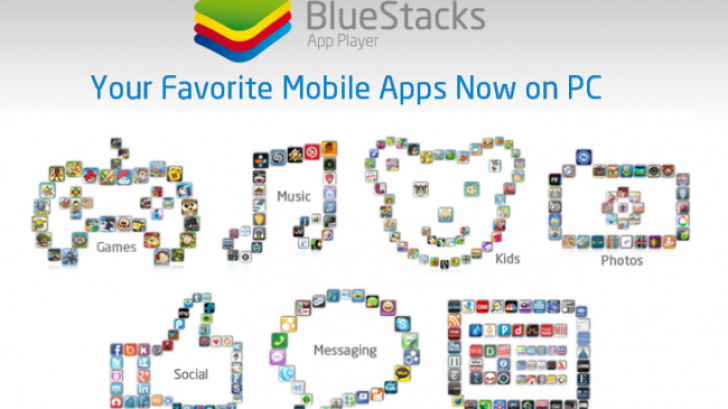รีวิว BlueStacks 2 ภาคต่อของโปรแกรมเล่นแอปแอนดรอยด์บน PC

 เคนชิน
เคนชินBlueStacks บางคนอาจจะคุ้นเคยกับโปรแกรมตัวนี้ดี แต่ก็เชื่อว่ายังมีอีกหลายคนที่ยังไม่รู้นจักโปรแกรมตัวนี้ สรรพคุณของ BlueStacks คือทำให้เราเล่นเกมส์ หรือแอปของแอนดรอยด์สมาร์ทโฟนผ่านเครื่องคอมพิวเตอร์ PC หรือเครื่อง Mac ได้เลย เป็นอะไรที่ยอดมาก และด้วยความที่เวอร์ชันแรกของโปรแกรมตัวนี้ประสบความสำเร็จเป็นอย่างสูง มีผู้ใช้งานมากมายทั่วโลก ตอนนี้ก็ได้เวลาแล้วที่ทางผู้พัฒนาโปรแกรมได้ปล่อยเวอร์ชัน 2 ออกมา ในรีวิวนี้เราจะมาดูกันว่า BlueStacks 2 น่าเล่นขนาดไหน
ความต้องการขั้นต่ำของระบบสำหรับ BlueStacks 2
- ระบบปฏิบัติการ : Windows XP, Vista, 7, 8 และ 10
- CPU : Intel Pentium Dual Core หรือสูงกว่า
- RAM : 2GB (แนะนำ 4GB ขึ้นไป)
- เนื้อที่ว่างบนฮาร์ดดิสก์ : 4GB
คลิกที่ปุ่มนี้เพื่อดาวน์โหลดไฟล์ติดตั้ง BlueStacks 2 ได้เลยครับ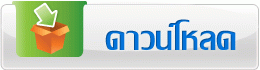
วิธีการติดตั้งโปรแกรม BlueStacks 2
การติดตั้งโปรแกรมก็ง่ายมากครับ ทำตามขั้นตอนต่อไปนี้ได้เลย
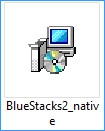
เมื่อดาวน์โหลดมาแล้ว จะได้ไฟล์ติดตั้งตามภาพ ดับเบิ้ลคลิกเพื่อเริ่มต้นการติดตั้งได้เลยครับ
คลิกที่ปุ่ม ถัดไป
คลิกที่ปุ่ม ถัดไป
คลิกที่ปุ่ม ติดตั้ง
ขั้นตอนการติดตั้งดำเนินไปเรื่อยๆ โดยอัตโนมัติ นั่งรอไปเรื่อยๆ ใจเย็นๆ ครับ
แค่นี้ BlueStacks 2 ก็พร้อมใช้งานแล้วครับ
ตั้งค่าบัญชี BlueStacks
การติดตั้งโปรแกรม Bluestacks 2 เปรียบเหมือนเราได้สมาร์ทโฟนแอนดรอยด์เครื่องใหม่มา 1 เครื่อง ก่อนที่จะลงแอปใช้งานได้ ก็ต้องมีการตั้งค่าบัญชีทั้งในส่วนของ BlueStacks และบัญชีของ Google ใหเรียบร้อยเสียก่อน ซึ่งขั้นตอนก็ไม่มีอะไรยุ่งยากครับ ดูรายละเอียดตามนี้เลย
คลิกที่ปุ่ม ดำเนินการต่อ
***หมายเหตุ*** ระบบเมนูภาษาไทยของโปรแกรมนี้ยังมีการใช้คำแบบเพี้ยนๆ อย่างเช่นในภาพทางด้านบน ข้อความว่า "การตั้งค่า 1 ครั้ง" ควรจะเปลี่ยนเป็น "ตั้งค่าการใช้งานครั้งแรก" จะเหมาะสมกว่า
ในกรณีที่คุณมีบัญชี Google (gmail) อยู่แล้ว ให้คลิกที่ปุ่ม ที่มีอยู่ (เราขอนำเสนอขั้นตอนการติดตั้งในกรณีที่คุณมีบัญชี Google อยู่แล้ว)
แต่ถ้ายังไม่มีบัญชี Google ให้คลิปที่ปุ่ม ใหม่ เพื่อสร้างบัญชีของคุณ
ป้อน อีเมล และ รหัสผ่าน บัญชี Google ของคุณ
คลิกที่ปุ่ม ตกลง
โปรแกรมทำการลงชื่อเข้าใช้บัญชี Google รอสักนิด
คลิกที่ปุ่ม หัวลูกศร >
คลิกที่ปุ่ม ดำเนินการต่อ
คลิกเลือกบัญชี Google ที่ต้องการใช้งาน แล้วคลิกที่ปุ่ม ตกลง
คลิกที่ปุ่ม ดำเนินการต่อ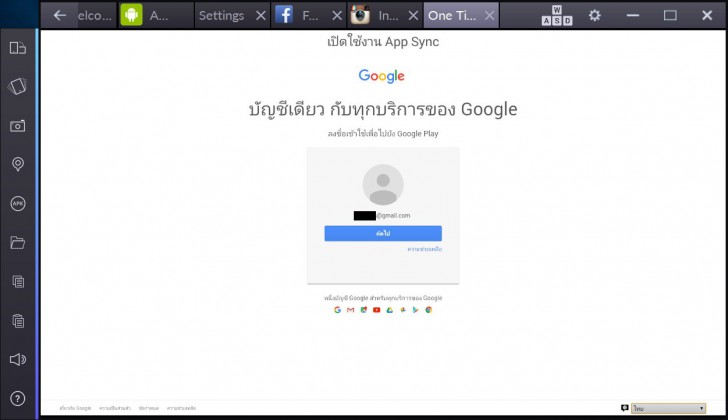
คลิกที่ปุ่ม ถัดไป
ป้อน รหัสผ่าน ของบัญชี Google แล้วคลิกที่ปุ่ม ลงชื่อเข้าใช้
ขั้นตอนสุดท้าย คลิกที่ปุ่ม ไป's ไป! เป็นอันเสร็จเรียบร้อย พร้อมที่จะลงแอปและเริ่มใช้งานได้แล้วครับ
***หมายเหตุ*** เป็นอีกหนึ่งจุดที่โปรแกรมมีการใช้ภาษาไทยแบบเพี้ยนๆ อย่างในภาพด้านบน ปุ่ม ไป's ไป! ควรจะเปลี่ยนชื่อใหม่เป็นปุ่ม เสร็จเรียบร้อย จะเหมาะสมกว่า
หน้าจอหลักของ BlueStacks 2
หน้าจอหลักของ BlueStack 2 เป็นตามภาพด้านบน โดยขออธิบายรายละเอียดของแต่ละส่วนดังนี้ครับ
- ปุ่ม Search ใช้ค้นหาแอปแอนดรอยด์ที่ต้องการติดตั้งใช้งาน
- รวมปุ่มไอคอนของแอปและเกมส์ ที่ได้ติดตั้งไว้แล้ว
- รวมแอปเด่นให้แต่ละหมวดหมู่ ให้เราเลือกติดตั้งได้ง่ายๆ
- แถบ Taskbar แสดงรายชื่อแอปที่เปิดใช้งานอยู่ ทำให้เราสลับไปใช้แอปตัวอื่นที่เปิดค้างอยู่ได้ง่ายๆ หรือจะปิดแอปตัวไหนก็กดที่ปุ่ม X ได้เลย
- แถบรวมชุดปุ่มคำสั่งพิเศษ มีปุ่มต่างๆ อาทิ ปุ่มสลับการแสดงผลแนวตั้ง/แนวนอน , ปุ่มจำลองการเขย่าตัวเครื่อง สำหรับบางแอปที่มีการสั่งงานด้วยการเขย่าตัวเครื่อง , ปุ่มแคปเจอร์ภาพหน้าจอ , ปุ่มกำหนด Location บนแผนที่ เพื่อการแท็กสถานที่ผ่านแอปโซเชียล และปุ่มปรับระดับเสียง เป็นต้น
- ปุ่มเข้าสู่โหมดการปรับตั้งค่าคำสั่งพิเศษสำหรับการเล่นเกมส์
BlueStacks 2 มีแถบแสดงการแจ้งเตือน หรือ Notification bar สำหรับแสดงการแจ้งเตือนจากแอปโซเชียลเน็ตเวิร์กต่างๆ เหมือนกับที่มีอยู่ในสมาร์ทโฟนและแท็บเล็ตบนระบบแอนดรอยด์ โดยแถบนี้จะอยู่ตรงมุมซ้ายบนของหน้าต่างโปรแกรม ใช้เมาส์คลิกค้างแล้วลากลง เพื่อเปิด Notification bar ดูรายละเอียดการแจ้งเตือนต่างๆ ครับ
ฟังก์ชั่นที่เพิ่มเข้ามาใน BlueStacks 2 คือ สามารถเลือกขนาดหน้าต่างของโปรแกรมได้ ว่าจะให้แสดงแบบเต็มหน้าจอ หรือให้แสดงในรูปแบบของหน้าต่างที่สามารถปรับขนาดความเล็กใหญ่ของหน้าต่างได้
โหมดการแสดงผลแบบเต็มหน้าจอ
โหมดการแสดงผลแบบหน้าต่าง ที่สามารถปรับขนาดของหน้าต่างได้
การติดตั้งแอป
การติดตั้งแอปลงใน BlueStacks 2 นั้นก็คล้ายๆ กับการติดตั้งแอปลงบนแอนดรอยด์สมาร์ทโฟนเลยครับ ง่ายๆ ไม่มีอะไรยุ่งยาก อันดับแรก ให้คลิกที่ปุ่ม Search (รูปแว่นขยาย) บนหน้าจอหลัก ก็จะมายังหน้าจอสำหรับการค้นหาแอป (ภาพข้างบน) ให้พิมพ์ชื่อแอปที่ต้องการติดตั้ง (ในตัวอย่างเราพิมพ์ angry birds) แล้วกด Enter
โปรแกรมก็จะพาเรามายังหน้าจอที่แสดงรายการแอปหรือเกมส์ที่เราค้นหา คลิกเลือกแอปหรือเกมส์ที่ต้องการติดตั้งได้เลยครับ
ก็จะมาสู่หน้าจอการติดตั้งแอปที่เราคุ้นเคยกันดี ให้คลิกที่ปุ่ม ติดตั้ง ได้เลย
ก็จะมีหน้าจอที่แอปต้องขออนุญาตเข้าถึงข้อมูลตามปกติ ให้คลิกที่ปุ่ม ยอมรับ ได้เลย
แอปก็จะทำการติดตั้งไปเรื่อยๆ
ติดตั้งเสร็จแล้วก็คลิกที่ปุ่ม เปิด เพื่อเริ่มต้นการใช้งานแอปได้เลยครับ
ลองใช้งานแอปบน BlueStacks 2
การใช้งานแอปแอนดรอยด์ผ่านโปรแกรม BlueStacks 2 นั้นก็ให้อารมณ์การใช้งานที่ใกล้เคียงการเล่นแอปบนสมาร์ทโฟนมากๆ เลยทีเดียว ตอบโจทย์คนที่อยากใช้แอปแบบไม่ต้องมีสมาร์ทโฟน หรือแท็บเล็ตอยู่กับตัว และเหมาะมากสำหรับคนที่ต้องการแชร์ภาพ Instagram ผ่านคอม เพราะโดยปกติแล้วการเล่น Instagram ในคอม จะทำได้แค่การเปิดดูภาพ BlueStacks 2 จึงเติมเต็มความต้องการของคนที่อยากแชร์ภาพ Instagram ผ่านคอมได้เป็นอย่างดีครับ
ลองใช้งานแอป Instagram และ Facebook ด้วย BlueStacks 2 ก็ปรากฏว่าเล่นแอปได้ราบรื่นดีครับ แต่มีข้อสังเกตคือ ต้องเปิดให้โปรแกรม BlueStacks 2 แสดงผลแบบเต็มหน้าจอ การแสดงตัวอักษรบนหน้าแอปถึงจะดูใหญ่เต็มตา สวยงาม อ่านง่าย ถ้าให้โปรแกรมแสดงผลแบบเป็นหน้าต่างไม่เต็มจอ ตัวอักษรจะดูเล็กและอ่านยากไปหน่อย และสามารถปรับการแสดงหน้าแอปให้เป็นแบบแนวตั้ง หรือแนวนอนได้ตามต้องการครับ
ใช้งานแอป Facebook ในมุมมองแบบแนวตั้ง
ใช้งานแอป Facebook ในมุมมองแบบแนวนอน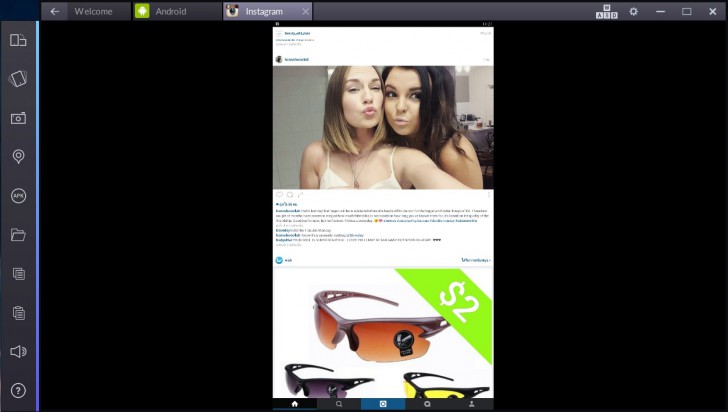
การเล่นแอป Instagram ก็ทำได้ราบรื่น
การพิมพ์ข้อความภาษาอังกฤษเพื่อแชทหรือแชร์สเตตัส สามารถพิมพ์ผ่านแป้นคีย์บอร์ดของเครื่องคอมได้เลยครับ แต่สำหรับการพิมพ์ไทย ต้องพิมพ์ผ่านแป้นคีย์บอร์ดเสมือนบนหน้าจอ (ด้วยการลากเมาส์ไปคลิกที่อักษรที่ต้องการพิมพ์) ถ้าสามารถพิมพ์ไทยผ่านคีย์บอร์ดของเครื่องคอมได้เลย ก็จะสะดวกขึ้นมากๆ
สำหรับการเปิดใช้งานแป้นคีย์บอร์ดเสมือนบนหน้าจอ (เพื่อให้พิมพ์ไทยได้) ให้คลิกที่ปุ่ม รูปฟันเฟือง ตรงมุมขวาบนของหน้าต่างโปรแกรม จากนั้นคลิกที่ การตั้งค่า > ภาษาและการป้อนข้อมูล > คลิกที่ "ไทย - แป้นพิมพ์แอนดรอยด์ (AOSP)" > เลือก ปิด ที่ "ฮาร์ดแวร์ แป้นพิมพ์บนเครื่อง"
วิธีการแชร์ภาพผ่าน Facebook , Instagram หรือแอปโซเชียลเน็ตเวิร์กต่างๆ นั้นก็ง่ายมากครับ ขั้นแรกให้คลิกที่ปุ่มรูปแฟ้มตรงแถบทางด้านซ้ายของหน้าต่างโปรแกรม ก็จะมีหน้าต่างเปิดขึ้นมาเพื่อให้เลือกภาพที่ต้องการแชร์ตามภาพด้านบน
เมื่อเลือกภาพได้แล้ว ก็เลือกแอปที่ต้องการแชร์ได้เลยครับ
สำหรับใครที่ชอบอัพสเตตัสหรือโพสต์ภาพแบบแท็กสถานที่ ก็ให้คลิกที่ปุ่มรูปหมุดตรงแถบทางด้านซ้ายของหน้าต่างโปรแกรม ก็จะมีแผนที่ขึ้นมา ให้คลิกเลือกได้เลยว่าสถานที่ที่ต้องการแท็กอยู่ในบริเวณไหน ก็ใช้งานง่าย และชดเชยการที่เครื่องคอมไม่มีเซ็นเซอร์ GPS ได้ดีครับ
มีอีกเรื่องที่ต้องพูดถึงคือ BlueStacks 2 ไม่ได้ให้ใช้งานกันฟรีๆ โดยไม่มีข้อแลกเปลี่ยน คือถ้าคุณไม่อยากเสียเงินค่าใช้งาน 2$ ต่อเดือน ก็ต้องยอมแลกกับการติดตั้งแอป หรือเกมส์ที่ได้รับการแนะนำลงใน BlueStacks 2 เพื่อเป็นการแลกเปลี่ยน
ลองเล่นเกมส์แอนดรอยด์ด้วย BlueStacks 2
การเล่นเกมส์แอนดรอยด์ด้วย BlueStacks 2 ต้องการเครื่องคอมที่มีสเปกดีสักหน่อยเพื่อให้การเล่นเกมส์ที่ลื่นไหล ในการทดสอบเราพบว่าเครื่องคอมสเปกกลางๆ ที่ใช้ CPU Intel Core i3-2130 3.40GHz หน่วยความจำ RAM 4GB กราฟฟิกการ์ดออนบอร์ด ก็สามารถเล่นเกมส์กราฟฟิก 2 มิติ อย่าง Angry Bird 2 และเกมส์ฉลามหิว Hungry Shark Evolution ได้ลื่นไหลดี
เกมส์เบาๆ อย่าง Angry Birds 2 เครื่องคอมไม่ต้องสเปกสูงมากก็เล่นได้ลื่นดี
เกมส์เบาๆ อย่าง Hungry Shark Evolution ก็ไม่ต้องการเครื่องคอมสเปกสูงเช่นกัน
แต่กับเกมส์ 3D ทั้งแบบที่กราฟฟิกค่อนข้างจะธรรมดาอย่าง Temple Run 2 และเกมส์ 3D กราฟิกสวยๆ โหดๆ อย่าง MORTAL KOMBAT X ต้องขยับไปเล่นบนเครื่องคอมที่สเปกสูงกว่า โดยเครื่องคอมที่เราลองเล่นใช้ CPU Intel Core i5-4460 3.20GHz หน่วยความจำ RAM 8GB กราฟิกการ์ด Nvidia GeForce GT 720 ก็เล่นเกมส์ได้ลื่นไหลดี แต่ช่วงจังหวะที่โหลดเกมส์ขึ้นมาก็แอบมีช้าๆ หน่วงๆ บ้าง
ในส่วนความงามของกราฟฟิกในเกมส์ 3D เครื่องคอมที่ใช้กราฟฟิกการ์ดดีๆ จะแสดงภาพได้สวยงามลื่นไหลมาก เทียบกับคอมที่ใช้การ์ดจอออนบอร์ด นอกจากจะเล่นไม่ลื่นไหลแล้ว ภาพก็ยังไม่ค่อยสวยอีกด้วยครับ ใครที่คิดจะใช้ BlueStacks 2 เล่นเกมส์ 3D โหดๆ การเลือกใช้กราฟฟิกการ์ดก็มีส่วนสำคัญเป็นอย่างมากครับ
เกมส์ 3D เบาๆ อย่าง Temple Run 2 ต้องการเครื่องคอมฯ สเปกสูงสักหน่อยเพื่อการเล่นที่ลื่นไหล
เกมส์ 3D หนักๆ อย่าง MORTAL KOMBAT X ต้องการเครื่องคอมฯ สเปกสูงและกราฟฟิกการ์ดดีๆ เพื่อการเล่นที่ลื่นไหล
การเล่นเกมส์แอนดรอยด์ผ่านโปรแกรม BlueStacks 2 นั้นให้อารมณ์ในการควบคุมเกมส์ที่ต่างจากการเล่นผ่านหน้าจอสมาร์ทโฟน หรือแท็บเล็ตอยู่พอควร เพราะเราต้องใช้การคลิกเมาส์ แทนการแตะลงบนหน้าจอ หรือใช้การคลิกเมาส์แล้วลากปาด แทนการสไลด์นิ้วบนหน้าจอ ทำให้ความคล่องตัวในการควบคุมเกมส์นั้นสู้เล่นผ่านสมาร์ทโฟนหรือแท็บเล็ตไม่ได้อย่างแน่นอน (เว้นเสียแต่ว่าหน้าจอคอมของคุณเป็นแบบสัมผัส)
อย่างไรก็ดี โปรแกรม BlueStacks 2 ได้เตรียมความพร้อมให้คนที่ต้องการเล่นเกมส์ไว้ดีพอสมควร ด้วยการเพิ่มชุดสำสั่งพิเศษที่ช่วยให้เล่นเกมส์ผ่านคีย์บอร์ดและเมาส์ได้สะดวกขึ้น อย่างเช่นเกมส์ Temple Run 2 ที่ต้องอาศัยการเอียงหน้าจอไปทางด้านซ้ายหรือขวาเพื่อวิ่งเก็บเหรียญ เราก็สามารถกดปุ่มบนคีย์บอร์ดแทนการเอียงหน้าจอได้ หรืออย่างเกมส์ MORTAL KOMBAT X ที่ต้องสไลด์นิ้วบนหน้าจออย่างรวดเร็วเพื่อปล่อยท่าไม้ตาย BlueStacks 2 ก็เปิดโอกาสให้ใช้การกดปุ่มบนคีย์บอร์ดแทนการสไลด์นิ้วได้ ก็ทำให้เล่นเกมส์ได้ง่ายขึ้น
โดยการเรียกดูปุ่มคำสั่งพิเศษของแต่ละเกมส์ ทำได้โดยการคลิกที่ปุ่มรูปแป้นคีย์ WASD ที่อยู่ตรงมุมขวาบนของหน้าต่างโปรแกรม และนอกจากจะมีปุ่มคำสั่งพิเศษที่โปรแกรมจัดไว้ให้แล้ว เราก็ยังสามารถปรับแต่งรูปแบบและการทำงานของปุ่มพิเศษได้ตามใจชอบ อย่างเช่นเพิ่มคำสั่งการสไลด์นิ้ว เพิ่มคำสั่งการซูมหน้าจอเข้าออก หรือเพิ่มคำสั่งการแตะแบบมัลติทัชลงบนจุดใดๆ ของหน้าจอเป็นต้น (ดูตัวอย่างได้จากภาพด้านบน)
แต่ในความคิดเห็นส่วนตัว ก็ต้องบอกว่าการเเล่นเกมส์บนสมาร์ทโฟน หรือแท็บเล็ต ยังให้ความรู้สึกในการเล่นที่สนุกสนานตื่นเต้นกว่าเล่นบน BlueStacks 2
วีดิโอรีวิวโปรแกรม BlueStacks 2
สรุปผลการรีวิว BlueStacks 2
ข้อดี
- ทำให้เล่นแอปและเกมส์แอนดรอยด์บนเครื่อง PC ได้
- มีแอปและเกมส์ให้เลือกติดตั้งได้มากมาย
- ใช้งานง่าย ไม่ต้องเสียเวลาเรียนรู้การใช้งานมาก
- สามารถกำหนด Location ที่ต้องการลงบนแผนที่ เพื่อความสะดวกในการแท็กตำแหน่งผ่านแอปโซเชียล
- รองรับการแชร์ภาพลง Instagram และแอปโซเชียลเน็ตเวิร์ก
- มีฟังก์ชั่นอำนวยความสะดวกสำหรับการเล่นเกมส์ผ่านเมาส์และคีย์บอร์ด
ข้อสังเกต
- การพิมพ์ภาษาไทยต้องใช้เมาส์คลิกผ่านแป้นคีย์บอร์ดเสมือนบนหน้าจอ
- ระบบเมนูภาษาไทยของโปรแกรม ยังมีบางจุดที่ใช้คำแบบเพี้ยนๆ
- ถ้าไม่อยากเสียค่าใช้งานโปรแกรม 2$ ต่อเดือน ก็ต้องแลกด้วยการยอมติดตั้งแอปบางตัว
- ต้องการสเปกเครื่องที่สูง และกราฟฟิกการ์ดที่ดีพอควร เพื่อเล่นเกมส์ 3D ได้อย่างลื่นไหล
- การควบคุมเกมส์ ยังไม่เป็นธรรมชาติเท่าการเล่นเกมส์บนสมาร์ทโฟนหรือแท็บเล็ต
BlueStacks 2 เป็นโปรแกรมที่เหมาะมากกับคนที่อยากลองสัมผัสประสบการณ์การเล่นเกมส์และแอปแอนดรอยด์ผ่านเครื่องคอม หรือคนที่ใช้ iPhone แต่อยากเล่นบางแอปหรือบางเกมส์ที่มีเฉพาะบนแอนดรอยด์
 คำสำคัญ »
คำสำคัญ »
|
|
ไม่เสพติดไอที แต่ชอบเสพข่าวเทคโนโลยี หาความรู้ใหม่ๆ มาใส่สมอง |

รีวิวที่เกี่ยวข้อง

แสดงความคิดเห็น
|
ความคิดเห็นที่ 4
4 พฤศจิกายน 2559 00:46:54
|
|||||||||||||||||||||||||||||||||||||||||||||||

|
มันบอกจะคืน 22 เหรียนจะติดต่อที่ไหนได้บ้างครับ อ่านอังกิด ไม่ออก
ใครกอได้ บอกที กดผิด line topfz / 0959597370 - 0972817317 ท็อปคับ
|
||||||||||||||||||||||||||||||||||||||||||||||
|
ความคิดเห็นที่ 3
16 ตุลาคม 2559 13:00:54
|
|||||||||||||||||||||||||||||||||||||||||||||||
|
GUEST |

|
ป๊อป
กดติดตั้งเกมส์แล้วมันขึ้นว่า ต้องมีการตรวจสอบสิทธฺิ์คุณ จำเป็นต้องลงชื่อเข้าใช้บัญชี Google ของคุณ ต้องทำยังไงค่ะ
|
|||||||||||||||||||||||||||||||||||||||||||||
|
ความคิดเห็นที่ 2
22 มิถุนายน 2559 16:04:34
|
|||||||||||||||||||||||||||||||||||||||||||||||
|
GUEST |

|
ฟ้า
ใส่อีเมล์แล้ว มันขึ้นว่า Couldn't sign in ไม่สามารถผ่านขั้นตอนนี้ได้ค่ะ ต้องทำไงค่ะ
|
|||||||||||||||||||||||||||||||||||||||||||||
|
ความคิดเห็นที่ 1
6 เมษายน 2559 14:19:02
|
|||||||||||||||||||||||||||||||||||||||||||||||
|
GUEST |

|
แมว
ถ้าเทียบกับโปรแกรมจำลอง Android อื่นๆ แล้ว ทำให้คอมช้ามาก ใช้งานภายในโปรแกรมก็กระตุกค้างบ่อยมาก ยังไม่ทันได้เข้าไปโหลดเกมส์เลยก็ค้างซ่ะล่ะ ต้องรีสตาร์ทใหม่ตลอดเสียเวลามากกับโปรแกรมนี้ ***แค่ความคิดเห็น***
|
|||||||||||||||||||||||||||||||||||||||||||||


 ซอฟต์แวร์
ซอฟต์แวร์ แอปพลิเคชันบนมือถือ
แอปพลิเคชันบนมือถือ เช็คความเร็วเน็ต (Speedtest)
เช็คความเร็วเน็ต (Speedtest) เช็คไอพี (Check IP)
เช็คไอพี (Check IP) เช็คเลขพัสดุ
เช็คเลขพัสดุ สุ่มออนไลน์
สุ่มออนไลน์